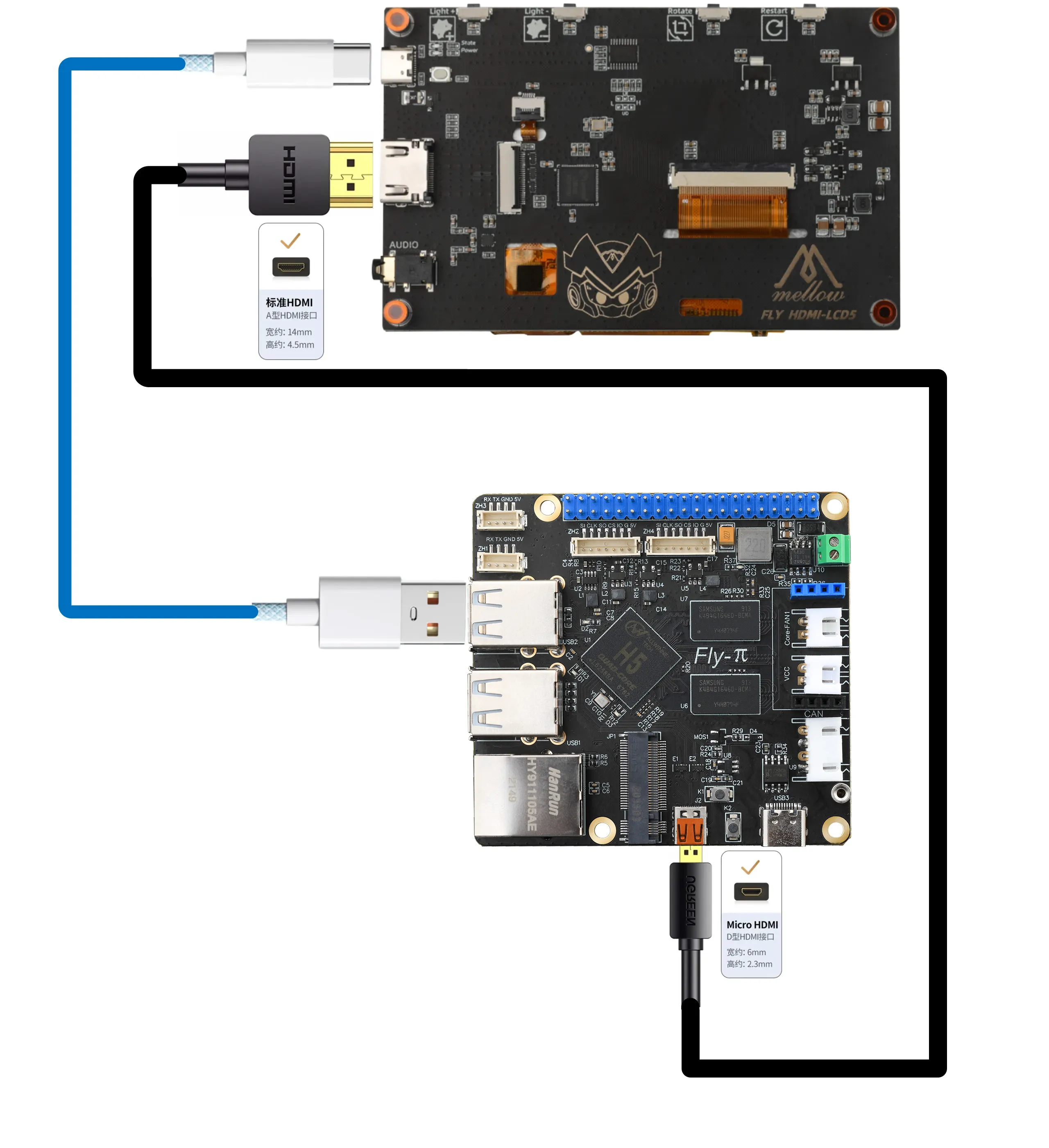Câblage et configuration de l'écran
Câblage de l'écran
Important - Sécurité
- Lors de la connexion d'un écran TFT ou HDMI avec un câble ruban FPC, assurez-vous que l'appareil est complètement hors tension pour éviter d'endommager l'écran.
- Lors du câblage de l'écran TFT, vérifiez attentivement l'orientation d'insertion du câble ruban FPC pour éviter un mauvais branchement pouvant causer un dysfonctionnement.
- Câblage écran TFT résistif
- Câblage câble ruban TFT V1
- Câblage HDMI
Câblage écran TFT résistif
prompt
- Deux câbles rubans FPC sont fournis avec l'écran TFT :
14P (câble étroit)et16P (câble large). - Pour l'écran résistif, utilisez impérativement le câble
14P (câble étroit).
|
 |
Câblage du câble ruban pour écran TFT résistif
prompt
- Veuillez noter la séquence des fils du câble ruban pour assurer une connexion correcte.
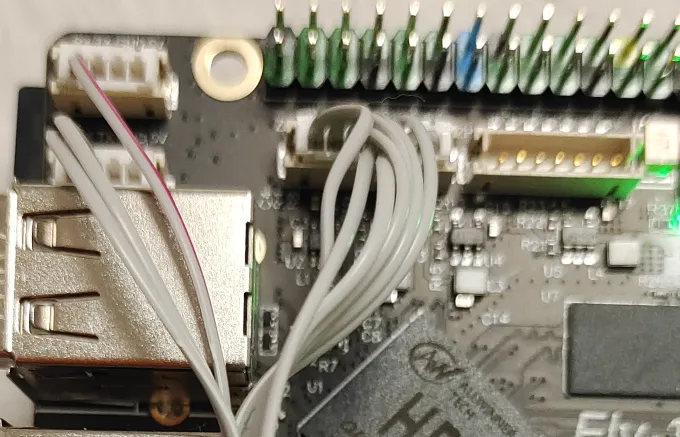 |
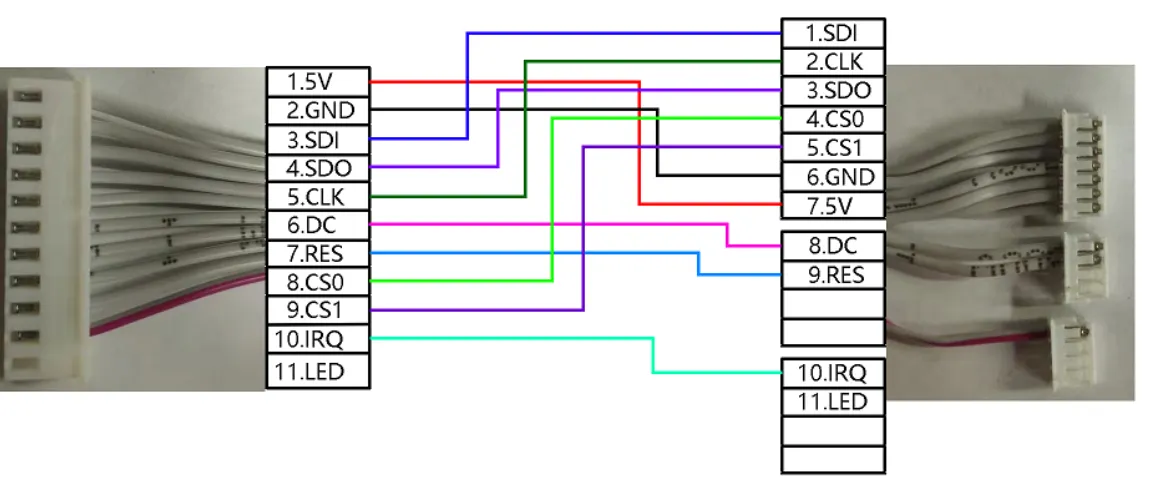 |
Configuration de l'écran
- Système FLYOS-FAST
Configuration de l'écran pour le système FLYOS-FAST
- Accédez à l'adresse IP de l'appareil via un navigateur, par exemple :
http://192.168.6.110/
Interface 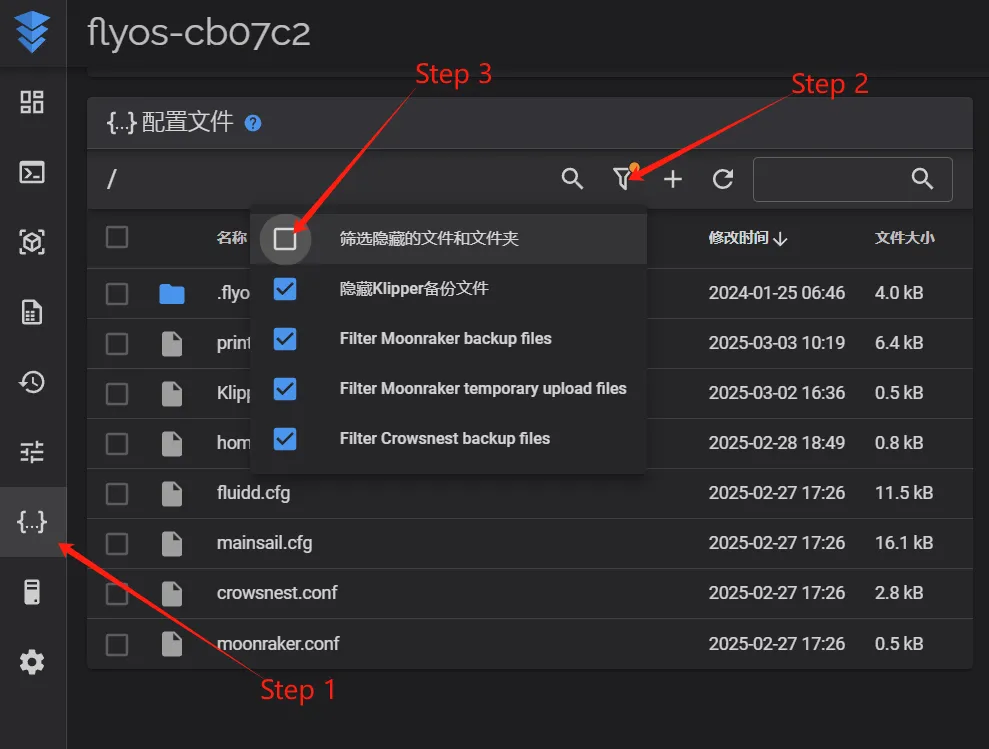 | Interface 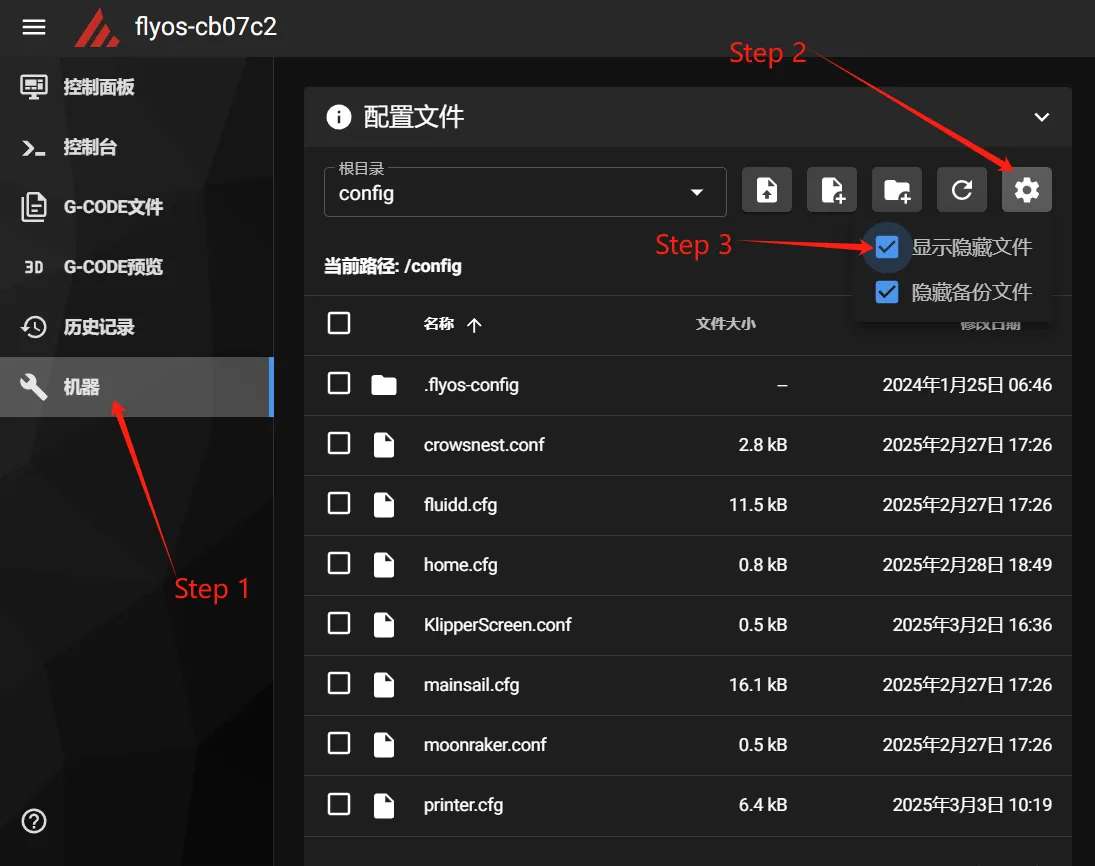 |
- Accédez au dossier
.flyos-configqui s'affiche et trouvez le fichier de configurationsys-config.conf
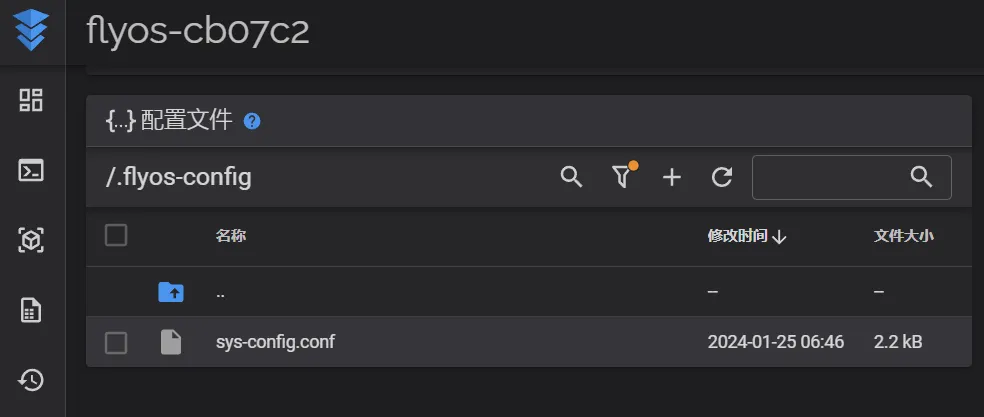
- Modifiez le fichier
sys-config.confen ajustant les paramètres correspondants selon le type d'écran
- Méthode de config. écran TFT résistif
- Méthode de config. écran HDMI
- Modifiez la valeur après
screen=enfly-tft-v1 - Modifiez
klipper_screen=0enklipper_screen=1 - Référence ci-dessous après modification
screen=fly-tft-v1
- À modifier également :
klipper_screen=1

- Modifiez la valeur après
screen=enhdmi - Modifiez
klipper_screen=0enklipper_screen=1 - Référence ci-dessous après modification
screen=hdmi
- À modifier également :
klipper_screen=1
Notes de configuration
- Vérifiez que les commutateurs DIP au dos de l'écran sont correctement positionnés : "Resi" pour l'écran résistif.
- Le format du fichier de configuration doit être
clé=valeur, sans espace après le signe égal. - Ne modifiez pas arbitrairement le format du fichier de configuration, sinon les paramètres ne seront pas appliqués.
- Après avoir enregistré la configuration, redémarrez le système pour l'appliquer.
Loading...